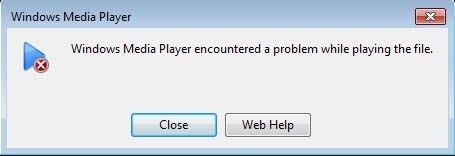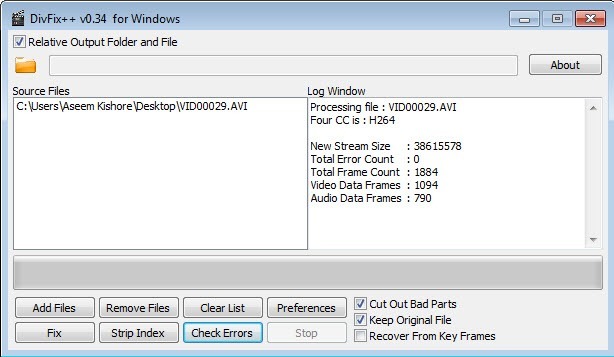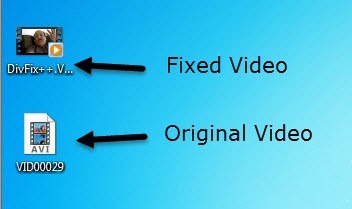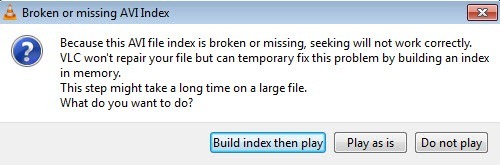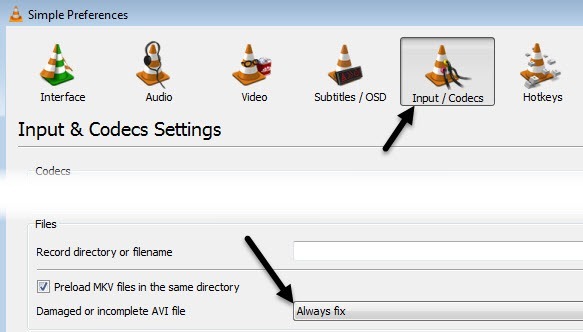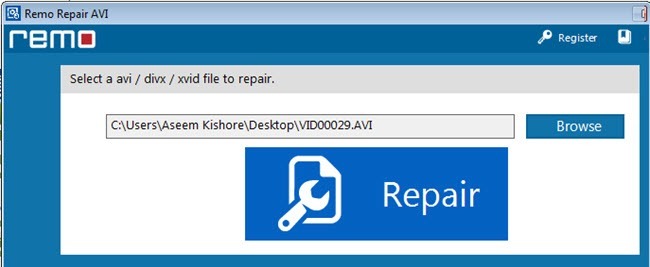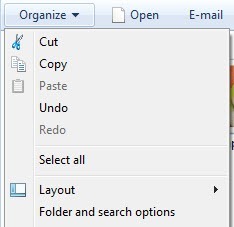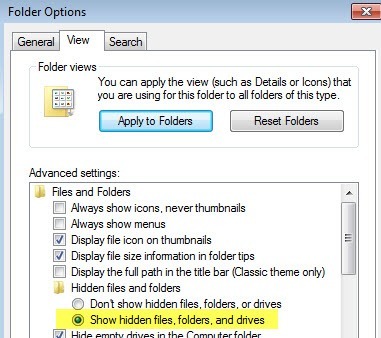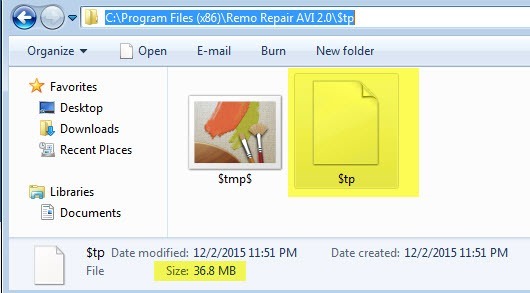هل سبق لك تنزيل مقطع فيديو وتلقيت رسالة خطأ تفيد بأنه تعذر تشغيل الملف بسبب تلفه أو تلفه؟ هناك العديد من الأسباب التي تجعل ملف الفيديو يمكن أن يصبح فاسدا يتراوح من القطاعات السيئة على القرص الصلب إلى التداخل الكهرومغناطيسي لفشل الطاقة إلى مشاكل سيل ، إلخ.
لحسن الحظ ، يمكن إصلاح معظم ملفات AVI أو MP4 التالفة المشكلة ترتبط عادة بالفهرس. إذا تم إصلاح الفهرس ، فيمكن قراءة الملفات بواسطة مشغل الوسائط مرة أخرى.
في هذه المقالة ، سأتحدث عن بعض البرامج التي يمكنها مساعدتك في إصلاح ملفات الفيديو الفاسدة. لاحظ أنه قد ينتهي بك الأمر إلى ملف أصغر أو أجزاء من الفيديو مفقودة عند استخدام هذه الأدوات ، لذا تأكد من إنشاء نسخة احتياطية من الملف الأصلي.
أيضًا ، إذا كنت تستخدم أدوات متعددة ، فتأكد من أن تبدأ دائمًا بالملف الأصلي لكل برنامج. قد يؤدي إجراء إصلاحات متعددة على نفس ملف الفيديو باستخدام برامج مختلفة إلى مزيد من الفساد!
من الجدير بالذكر أيضًا أني لم أذكر على وجه التحديد اثنين من البرامج التي قد تشغلها عبر الإنترنت بسبب مشكلات مختلفة. أظهر إصلاح الفيديو الرقمي بواسطة Rising Research وجود برامج ضارة عندما قمت بتشغيله من خلال فايروس توتال.
برنامج آخر يسمى File Repair يزعم أنه يمكنه إصلاح الملفات من جميع الأنواع ، لكنه لم 'ر إصلاح ملفي اختبار AVI ، وبالتالي لم يكن حقا يستحق الذكر لهذا المقال.
DivFix ++
DivFix ++ كانت موجودة منذ فترة طويلة و يقوم بعمل جيد حقا لإصلاح ملفات AVI و DivX. بمجرد تنزيله ، قم باستخراج جميع الملفات ثم قم بتشغيل ملف EXE.
انقر فوق الزر إضافة ملفاتلاختيار ملف الفيديو الخاص بك ، ثم انقر فوق >تحقق من أخطاءالزر لإجراء فحص البرنامج لمعرفة ما إذا كانت هناك أية مشكلات.
لإصلاح الملف ، المضي قدما وانقر على زر إصلاح. في حالتي ، أعطاني رقم خطأ قدره 0 ، ولكن الفيديو كان لا يزال غير قابل للعب لأنني أفسدت الفهرس عن عمد.
ومع ذلك ، عندما نقرت على إصلاحالزر ، أصلح الملف فورًا وأنشأ نسخة لأنني تحققت من مربع الاحتفاظ بالملف الأصلي. سيخرج الفيديو الذي تم إصلاحه في نفس الدليل مثل ملف الفيديو الأصلي.
يمكنني أيضًا أن أخبر قبل أن أشغل الفيديو تم إصلاح الملف لأن Windows كان يعرض لي صورة مصغرة للإطار الأول بدلاً من رمز فيديو عام. المضي قدما وإعطاء هذا البرنامج لقطة لأول مرة لأنه يعمل عادة.
VLC Media Player
إذا كان لديك بالفعل برنامج VLC Media Player مثبتًا على جهاز الكمبيوتر الخاص بك ، فقد يكون هذا هو الخيار الأفضل لأنه يحتوي على القدرة على إصلاح الفهرس لملف AVI.
عند فتح الملف التالف ، ستحصل على رسالة تسأل عما تريد القيام به: إنشاء فهرس ثم تشغيل أو التشغيل كما هوأو عدم التشغيل.
إذا كان لديك مجموعة من الملفات التي تواجه هذه المشكلة ، فيمكنك الحصول على VLC تلقائيًا لإصلاح الملف عند تشغيله عن طريق الانتقال إلى الأدواتثم التفضيلات. انقر على المدخلات وبرامج الترميزثم اختر دائمًابجوار ملف AVI تالف أو غير مكتمل.
الآن عند فتح ملف AVI تالف ، سيقوم تلقائيًا بإصلاحه مؤقتًا وتشغيل الفيديو. لاحظ أنه لا يقوم بالفعل بتعديل ملف الفيديو الأصلي نفسه ، وإنما يقوم فقط بإصلاح المشكلة في الذاكرة وتشغيل الملف.
Remo Repair AVI
ريمو إصلاح افي برنامج مجاني للتنزيل ، ولكن سيحاسبك على خصم 70 دولارًا عندما تذهب لحفظ الفيديو الذي تم إصلاحه. هذا مجرد سعر مثير للسخرية وبسبب الطريقة التي يتم بها ترميز البرنامج حاليا ، يمكن بسهولة تجاوزه.
قم بتنزيل البرنامج وتثبيته ثم تشغيله. انقر على الزر تصفحلتحديد ملف الفيديو ، ثم انقر على زر إصلاحالكبير.
لا تقلق الآن عند النقر على حفظأو معاينةلأن البرنامج قام بالفعل بإصلاح الملف وحفظه ببساطة في مجلد مخفي على الكمبيوتر. / p>
أولاً ، قم بفتح المستكشف وتكوينه بحيث يمكنك انظر الملفات والمجلدات المخفية في Windows 8 أو Windows 10. إذا كنت تقوم بتشغيل Windows 7 ، انقر فوق تنظيم ثم خيارات المجلد والبحث.
ثم انقر فوق عرضtab ثم انقر على الزر إظهار الملفات والمجلدات ومحركات الأقراص.
الآن انتقل إلى بعد المجلد الموجود على محرك الأقراص الثابت:
C:\Program Files (x86)\Remo Repair AVI 2.0\$tp
هنا سترى ملفًا يسمى $ tpويجب أن يكون بنفس الحجم أو قريبًا جدًا من ملف الفيديو الأصلي. لن يحتوي الملف على أي امتداد ، لذا سيبدو كمستند افتراضي.
انطلق ونسخ هذا الملف إلى أي مكان تريد ثم فقط إعادة تسميته إلى أي شيء تريده ، ولكن تأكد من وضع ملحق .AVI إلى النهاية. على سبيل المثال ، قمت بنسخ ملفي على سطح المكتب ، انقر بزر الماوس الأيمن فوقه ، واخترت إعادة تسميةثم كتبت MyVideo.avi. BAM! يمكنك الآن تشغيل الفيديو الذي تم إصلاحه على ما يرام.
نأمل أن تحصل على واحدة من هذه الطرق الثلاث على فيديو AVI تم إصلاحه وتشغيله! إذا كان لديك أي أسئلة ، فلا تتردد في التعليق. استمتع!